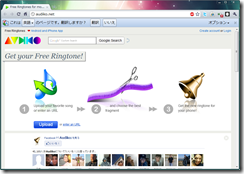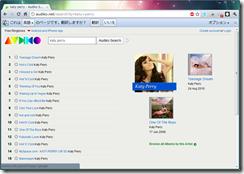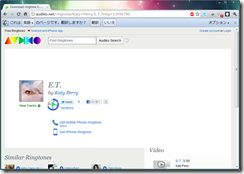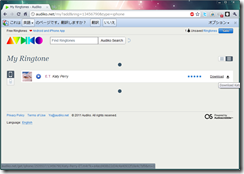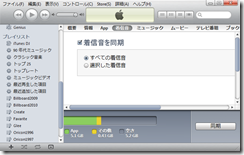Finalfantasy - あの名作RPGがiPhoneで!(450円?)

ファミコンで登場したファイナルファンタジーの1作目です。
説明
『ファイナルファンタジー』
1987年に登場し、重厚なストーリーと美麗なグラフィックが大きな話題になった『ファイナルファンタジー』シリーズ第一作目。
プレイヤーは光の戦士となり、失われたクリスタルの輝きを取り戻すべく、冒険の旅へと出発します。
サイドビューのバトルシーン、ゲームスタート時の「職業」選択と「クラスチェンジ」、広大な世界を移動する際に用いる様々な乗り物など、その後のシリーズの定番となった要素がいくつも生み出された、まさにファイナルファンタジーの原点と言える作品です。
過去の移植作で追加された2つのEXダンジョン「ソウル・オブ・カオス」と「時の迷宮」を収録。
どんなかんじ?
グラフィックが書き直され、遊びやすくなっています。
総評
RPG好きにはおすすめです。また懐かしい感じがのこっているリメイクなのもいいですね。ただ操作がしにくい・・・。
450円
Good reader - ファイル管理ソフト(600円)
20-20read20big20PDF20files20with20reflow.png)
どんなファイルもここにほりこんで持ち運びOK
機能
・PDF/TXT/MS Office などの文章ファイル
・JPG/PNG などの画像ファイル
・MP3などの音楽ファイル
・MP4などの動画ファイル
をすべて見れます!
使い方
My documents - 保存したファイルが表示されます
Web Download - そのままです、safariでダウンロードしたものです。
import picture - 画像を取り込めます。
下のメニュー
左から順に説明します。
・Wi-Fi転送 ? Wi-Fiアドレスを入力して直接ファイルを送るときに使います。
・オプション - 設定を変更できます。文字化け時などエンコードを変更するのもここです。
・ヘルプ - 操作ガイド、ただし英語
・???
・ファイルサーチ
・画面向き切り替え
総評
これは便利いれておいてもいいアプリです。
価格は600円
iPhoneからandroidに、AndroidからiPhoneに電話帳を移行するには
もしもあなたがAndroidに移ろうとお考えならきっと役に立つ記事です。
アンドロイドに移行する場合
機種変更前の操作
まずiPhoneをGmailとExchnage設定しましょう。
設定が確認できたら、
PCでもGmailにアクセスしてアドレス帳がただしく転送されているか確認してください。
確認できたら、Androidに機種変更しましょう。
もし機種変後に移行したいと考えた場合はWi-Fi接続でExchange設定するか、
機種変更後の操作
設定→アカウントと同期→アカウントを追加→Exchange ActiveSyncを選択します。
以降はiPhoneと同様の操作です。
おつかれさまでした。
iPhoneをお風呂で使うには

いろいろなタイプのものが登場してます
専用ケースはこちらになります。
発売中の防水ケース

シースルー 防水ケース iPhone iPod iPhone4 IS03 防滴ケース 200-PDA016
頑丈にブロックしてくれそうなケースで、防水イヤホンも付属してます。

こちらもしっかりとした作りで、しかも少し安い。
イヤホンもついてます。

これはすこし小さめなので、ぴっちりつかいたいかたはこれ!
おすすめ

調理用ですが、私はこれ使ってます。
ジップロックを二重にしてとめるだけ。
手軽に楽しめますよ!
AudikoでiPhone用自作着うたを作ろう!
この操作にはパソコンが必要です。
まずはAudikoにアクセス。
もし自分でつくるのがめんどくさいときはできあがっている物をダウンロードすることも出きますよ。
自作してみよう
トップページで真ん中のUploadをクリック
ファイルを選ぼう。
ファイルがアップされるまで時間がかかります。
アップが終わるとトラック情報を取得されます。
取得したファイルを編集する画面になります。
青い部分をクリックして設定したい場所に運びましょう。
(通常はサビ、ラストサビがおすすめ?)
青いバーの左右についているフェードとは設定することで
音量がゆっくりたちあがるようになります。
ダウンロード画面に切り替わりました。
曲名の→のDownloadをクリック。
これでm4aファイルがダウンロードできるはずです。
ダウンロードしたm4aファイルをクリックしてiTunesで開いてください。
○○のiPhoneをクリックしてこの着信音のタブへ。
着信音を同期にチェックがはいっているか確認して
同期をクリック。
Audikoで簡単!iPhone用着うたをダウンロード。
着うたを無料でダウンロードして設定してみよう!
この作業はパソコンで行います。
Audikoに欲しい着うたがないときは自分でMp3から
着うたを作る方法もありますよ。
使い方
1.Audikoにアクセス。上の検索窓の左側にある矢印をクリックして
設定をAudiko searchに切り替え。 検索窓に検索したいアーティストを入力してください。
2.聞きたい曲をクリックして再生ボタンを押して
視聴してみましょう。
これでよければ下のGet iPhone Ringtoneをクリック。
ダウンロード画面に切り替わりました。
曲名の→のDownloadをクリック。
これでm4aファイルがダウンロードできるはずです。
ダウンロードしたm4aファイルをクリックしてiTunesで開いてください。
○○のiPhoneをクリックしてこの着信音のタブへ。
着信音を同期にチェックがはいっているか確認して
同期をクリック。
どれにするか迷うあなたは
ランキングからダウンロードするのもひとつです。

![IMG_0017[1] IMG_0017[1]](http://blog-imgs-47.fc2.com/i/p/h/iphonteq/blog_import_4d90b4dd8b8ae.png)
![image_thumb[7] image_thumb[7]](http://blog-imgs-47.fc2.com/i/p/h/iphonteq/blog_import_4d90b4df0fa89.png)
![image_thumb[7] image_thumb[7]](http://blog-imgs-47.fc2.com/i/p/h/iphonteq/blog_import_4d90b4e0bd559.png)
![image_thumb[5] image_thumb[5]](http://blog-imgs-47.fc2.com/i/p/h/iphonteq/blog_import_4d90b4e2933cf.png)
![image_thumb[6] image_thumb[6]](http://blog-imgs-47.fc2.com/i/p/h/iphonteq/blog_import_4d90b4e48a397.png)
![image_thumb[8] image_thumb[8]](http://blog-imgs-47.fc2.com/i/p/h/iphonteq/blog_import_4d90b4e854bc7.png)
![image_thumb[9] image_thumb[9]](http://blog-imgs-47.fc2.com/i/p/h/iphonteq/blog_import_4d90b4e99bb7b.png)
![image_thumb[10] image_thumb[10]](http://blog-imgs-47.fc2.com/i/p/h/iphonteq/blog_import_4d90b4ead9045.png)